Ths.KTS NGUYỄN PHƯỚC DỰ
Kỹ thuật View gồm ba phần:
- Giới hạn VIew
- Phương thưc View
- View Template
1- Giới hạn VIew
Giới hạn View là cách điều chỉnh không gian 3 chiều XYZ (hình hộp) sao cho đối tượng cần nhìn thấy phải thuộc vào bên trong không gian giới hạn. Việc học Revit trở nên rất đơn giản nếu hình dùng rõ được không gian giới hạn mà mình muốn hiển thị.
Không gian nhìn của một hình chiếu được giới hạn trong một hình hộp chữ nhật trong đó có hai phương X, Y song song với mặt phẳng chiếu (màn hình). Còn phương Z thì vuông góc với mặt phẳng chiếu (màn hình).
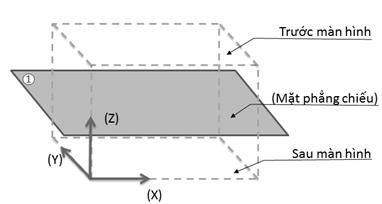
+ C Màn hình chính là mặt phẳng chiếu của các đối tượng trong không gian 3D, đồng thời cần phân biệt rõ từ VIEW trong Revit có lúc hiểu là hình chiếu cũng có lúc hiểu là sự hiển thị trong giới hạn tầm nhìn.
F Giới hạn theo phương X, Y
Trong tất cả các loại View thì giới hạn theo phương X, Y đều giống nhau (X, Y là 2 phương nằm trên mặt phẳng chiếu - song song màn hình).
Giới hạn theo phương XY là hai hình chữ nhật lồng nhau được thực thi bởi hai tham số:
Crop View (Giới hạn đối với các đối tượng 3D) và Annotation Crop (Giới hạn đối với các đối tượng 2D).
|
+ C Tham số Crop Region Visible chỉ có chức năng ẩn hay hiển thị hai khung chữ nhật giới hạn. Có thể ẩn đường giới hạn này sau khi điều chỉnh vùng giới hạn. |
||
|
Crop View = No Vùng số 1 là vùng giới hạn cho các đối tượng 3D. Những đối tượng 3D hay phần đối tượng ngoài đường biên giới hạn này thì không hiển thị.
|
||
|
Crop View = Yes; Annotation Crop = Yes Vùng số 2 là vùng xuất hiện khi tham số Annotation Crop được chọn. Những đối tượng 2D như text, dim nằm ngoài đường biên giới hạn này thì không hiển thị
|
||
|
Crop View= Yes; Annotation Crop= No |
||
F Giới hạn theo phương Z
GIới hạn trên hình chiếu bằng
n Trên hình chiếu bằng, giới hạn theo phương Z thực hiện bằng View Range.

|
1. Giới hạn trên (Top- trước màn hình) 2. Vị trí mặt cắt ngang. 3. Giới hạn dưới (Bottom- Sau màn hình) 4. Giới hạn mở rộng khi muốn kéo giới hạn đến các Cao độ (Level) khác. Tham số này thường kết hợp với tham số Depth Clipping |
Đối với mặt bằng sàn (Hướng nhìn xuống) View Depth ở phía dưới. Khoảng cách từ Bottom đến Depth lớn hơn hoặc bằng 0. Ví dụ Bottom = -50 thì Depth level ≤-50
Mặt bằng hướng nhìn xuống thường dùng cho các bản vẽ mặt bằng kiến trúc cơ bản, bản vẽ bố trí thiết bị, bản vẽ mặt bằng ốp lát …
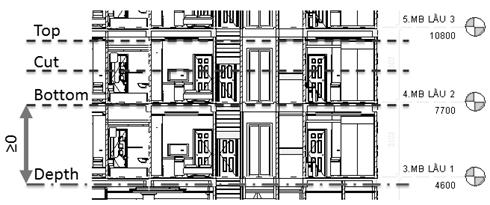
Đối với mặt bằng trần (Hướng nhìn lên) View Depth ở phía trên. Khoảng cách từ Top đến Depth lớn hơn hoặc bằng 0. Ví dụ Top = -2300 thì Depth level ≥ 2300
Mặt bằng hướng nhìn lên thường dùng cho mặt bằng bản vẽ trên, bản vẽ bố trí thiết bị chiếu sáng, bản vẽ bố trí hệ thống HVAC…
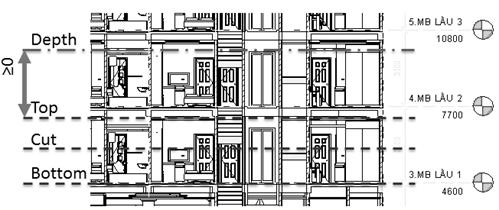
Hiển thị vùng đặc biệt với các tham số khác theo phương Z 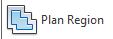
nGiới hạn trên các hình chiếu đứng, mặt cắt ..
- Trên hình chiếu đứng, giới hạn theo phương Z thực hiện bằng Far Clipping.
|
1. Ba tùy chọn cho giới hạn theo phương Z. 2. Khoảng cách 3. Dùng Scope Box để tham chiếu. (Xem trang ) |
Giới hạn trên Trích đoạn chi tiết
|
1. Ba tùy chọn cho giới hạn theo phương Z. 2. Khoảng cách. Thực thi khi mục 1 không chọn No Clip. 3. Độc lập hay kế thừa tham số mục 2 từ View dùng trích đoạn. 4. View dùng trích đoạn (Parent View). |
n Giới hạn trong hình chiếu 3D
Đối với hình chiếu phối cảnh: Camera
|
1. Ẩn hay hiển thị khung chữ nhật giới hạn. 2. Thực thi giới hạn theo phương Z theo hướng nhìn Camera. 3. Khoảng cách giới hạn theo phương Z tính từ Camera. 4. Tùy chọn cho phép giới hạn không gian theo phương chuẩn của dự án. Không phụ thuộc vào hướng của Camera và bị biến dạng theo luật phối cảnh của Camera. |
||
|
5. Giới hạn trong góc thị trường của Camera. Thuộc tính này bắt buộc là Yes. Có thể kéo chỉnh sửa giới hạn View này. 6. Nhóm tham số Rendering Settings để điều khiển việc kết xuất ảnh. 7. Trạng thái khóa Camera. Dùng nút lệnh
8. Trạng thái hình chiếu theo luật phối cảnh hay hình chiếu song song… 9. Chiều cao đặt camera (vị trí của mắt) 10. Chiều cao điểm nhìn. Điểm nhìn và điểm đặt camera tạo thành hướng nhìn. |
||
v Đối với hình chiếu 3D trục đo
|
2. Thông tin mô tả về thuộc tính Camera. Thông tin này chỉnh sửa trên giao diện, không thể điều khiển bằng biến số. Nhóm tham số Rendering Settings để điều khiển việc kết xuất ảnh. |
· Các loại hình chiếu
V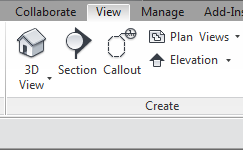 ì Revit thể hiện đối tượng 3D trên các loại view khác nhau có những cách ký hiệu (Symbol) khác nhau (Ví dụ cửa đi, hình chiếu bằng không phải là mô hình thực 3D). Vì vậy phải chia ra các loại view để thực thi các giải pháp thể hiện hiệu quả. ì Revit thể hiện đối tượng 3D trên các loại view khác nhau có những cách ký hiệu (Symbol) khác nhau (Ví dụ cửa đi, hình chiếu bằng không phải là mô hình thực 3D). Vì vậy phải chia ra các loại view để thực thi các giải pháp thể hiện hiệu quả. |
| Như vậy việc giới hạn không gian cũng giống như mang các cấu kiện cần hiển thị bỏ vào cái hộp, khi mới bắt đầu học Revit cần loiaj bỏ cách tư duy cũ khi vẽ CAD, hình dung Revit như một mô hình thực tế ảo, xây dựng một dự án ảo chính xác trong không gian máy tính. |
Sách học BIM & Revit, Tác giả : ThS.KTS.Nguyễn Phước Dự
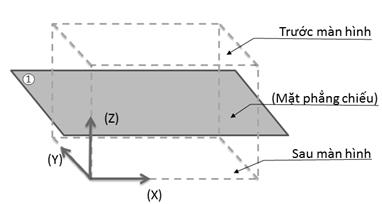


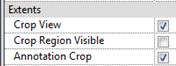
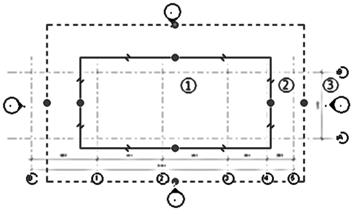
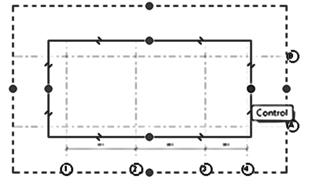
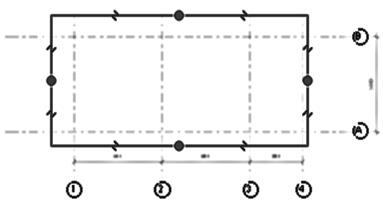
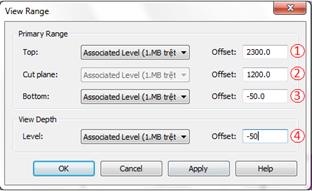
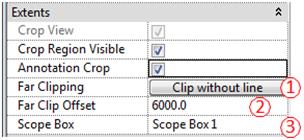
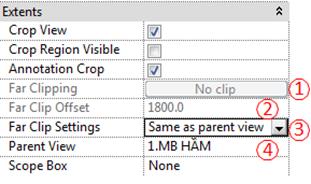
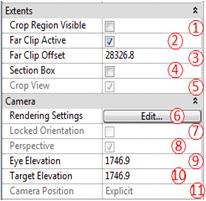
 trên thành Control View để khóa/mở.
trên thành Control View để khóa/mở.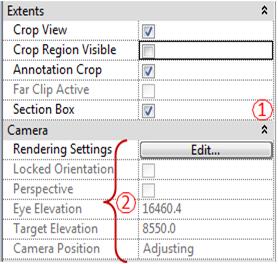 1. Tùy chọn cho phép giới hạn không gian theo phương chuẩn của dự án. Không phụ thuộc vào hướng của View 3D.
1. Tùy chọn cho phép giới hạn không gian theo phương chuẩn của dự án. Không phụ thuộc vào hướng của View 3D.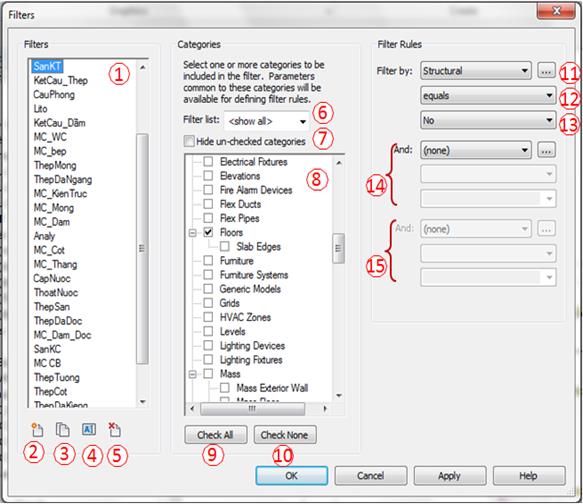
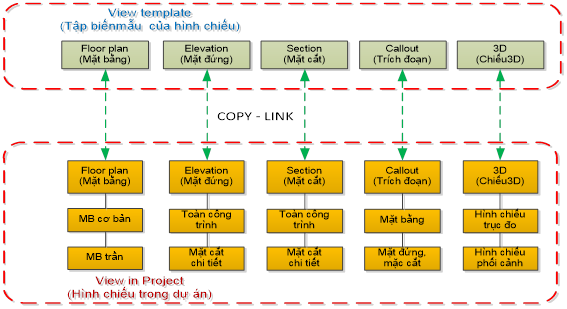





.png)
.png)




